一、升级办法: 如果您安装了旧版本的【护卫神主机管理系统】,希望升级到最新版,您可以按照如下操作进行: 1、下载V3.5升级包,并解压缩: 注,升级包下载地址:http://down.huweishen.com/free/H......
2017-05-11 200
火绒安全软件一直是用户在电脑上会安装的一款软件,可以维护好用户在电脑上的重要信息数据,在安装一些软件时,如果有病毒的话,这款火绒安全软件还会自动的提醒用户,因此这款软件受到了很多用户的欢迎,当然用户在使用的过程中会遇到一些自己无法解决的问题,例如用户不小心将软件组织安装了,想要恢复原状用户应该怎么来解决呢,这就需要用户在软件中打开设置窗口并找到其中的系统防护功能来解决即可,其实细的操作方法是很简单的,那么接下来就和小编一起来看看问题详细的操作方法吧,希望可以解决好大家的问题。
1.用户打开火绒安全软件,并来到软件首页来进行设置
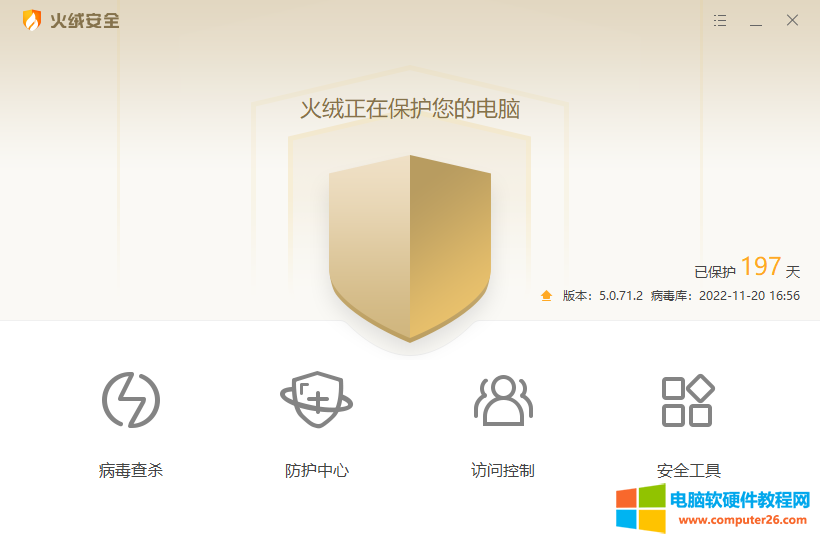
2.在页面的右上角处点击三横标识,将会弹出一个选项卡
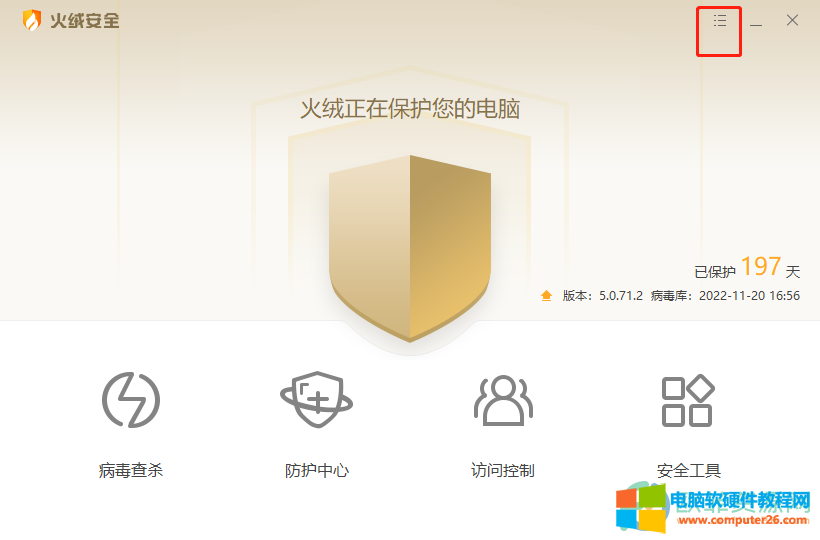
3.用户在选项卡中直接点击设置选项,就可以打开设置窗口
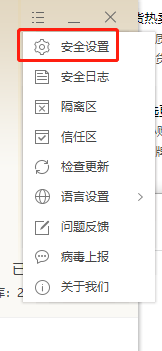
4.接着在设置窗口的左侧选项卡中点击系统防护选项
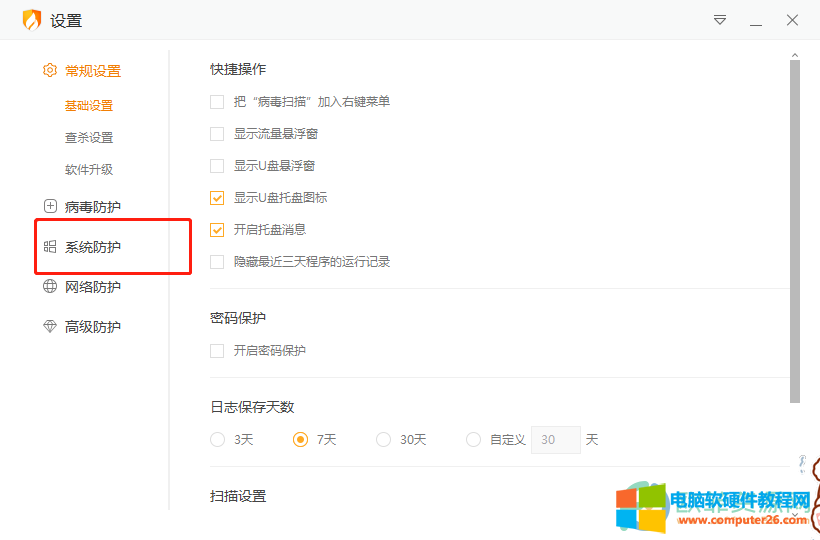
5.会拓展出相关的板块,用户选择其中的软件安装拦截选项,在选项卡的右侧会显示出新选项
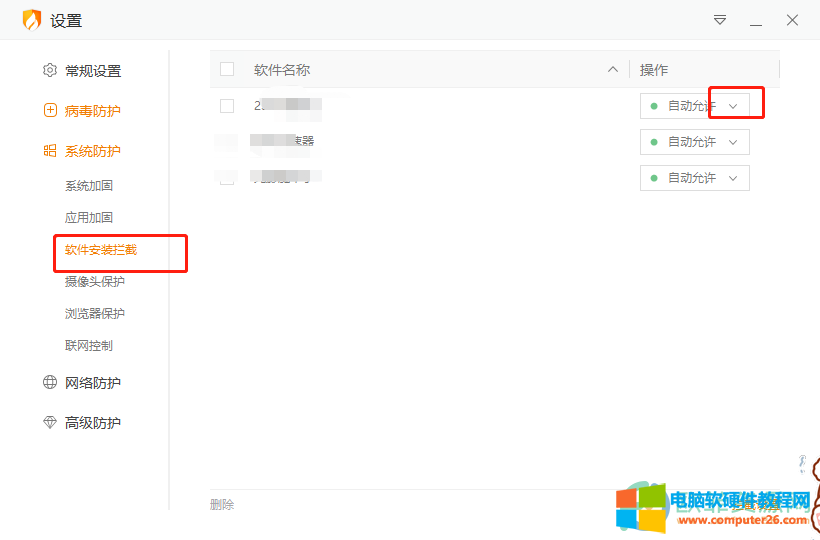
6.用户可以看到被阻止的软件列表,用户点击其中一款软件右侧的自动阻止选项
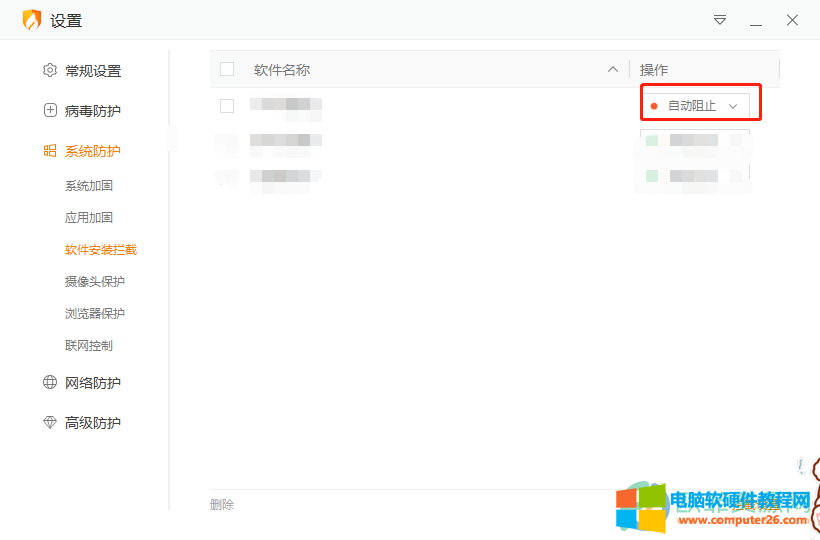
7.在弹出来的选项卡中用户选择自动允许选项即可
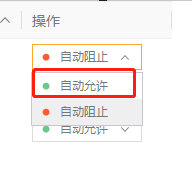
8.或者用户点击软件前方的方框,将其勾选起来,再按下底部的删除按钮就可以了
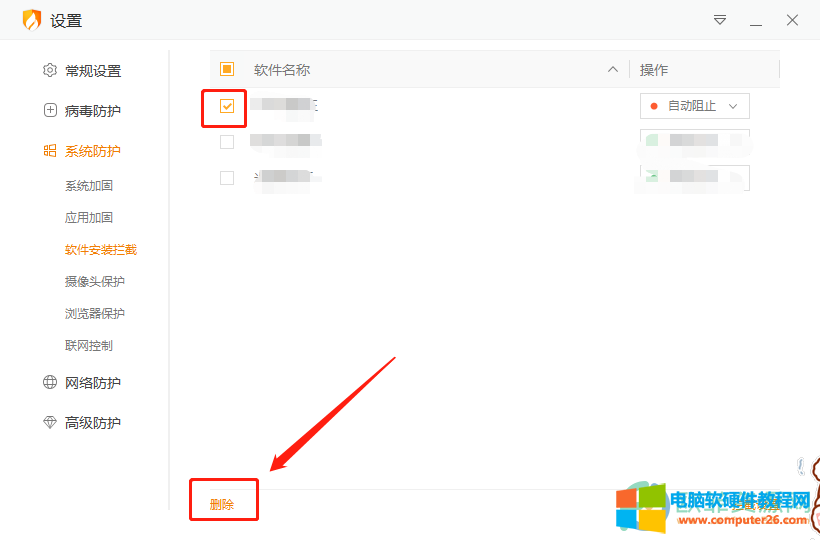
以上就是小编对用户提出问题整理出来的方法步骤,用户直接在软件的设置窗口中来找到系统防护板块来解决问题,因此感兴趣的用户可以跟着小编的步骤操作起来,简单几步即可恢复已阻止的软件。
标签: 火绒安全软件恢复已阻止的软件
相关文章
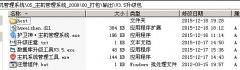
一、升级办法: 如果您安装了旧版本的【护卫神主机管理系统】,希望升级到最新版,您可以按照如下操作进行: 1、下载V3.5升级包,并解压缩: 注,升级包下载地址:http://down.huweishen.com/free/H......
2017-05-11 200
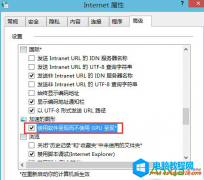
在使用Win8系统的过程中,总是要浏览网页。但是有时候用Win8浏览器打开网页,看到一半突然卡住了,打开资源管理器显示浏览器未响应。下面安下网小编就来告诉你们具体怎么解决这个问......
2016-07-06 263 电脑故障解决
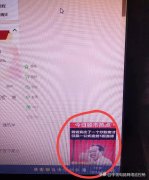
不少人抱怨360带的广告太多了,关也关不掉,就算关掉了又有弹窗。依稀记得从早期的需要付费购买杀毒软件,到这些年免费的使用杀毒软件已经很久很久了。这中间,发生了不少趣事......
2023-03-12 215 360浏览器 关闭360浏览器弹窗
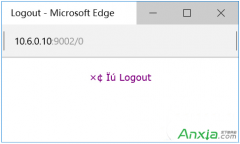
win10自带的edge浏览器对比IE可以说是微软的一大进步,然而使用过程中总有一些奇奇怪怪的问题,有很多朋友反映win10浏览器下载出现乱码,其实解决这个问题很简单,可以通过重新设置......
2016-10-04 201 edge浏览器